Win10插入硬盘无法进入系统怎么办?如何解决?
61
2024-11-26
Win10的安全模式通常用于解决系统问题,但有时候可能会遇到无法进入安全模式的情况。本文将为大家提供一些解决方法,帮助解决这个问题。
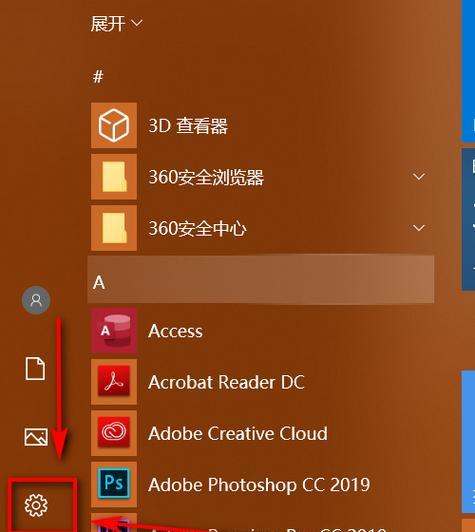
1.重启电脑多次尝试进入安全模式:当您发现无法进入安全模式时,可以尝试重启电脑多次。有时候只是系统出现了一些小问题,通过多次重启可能会解决。
2.检查键盘是否正常工作:有时候无法进入安全模式是因为键盘出现故障。可以尝试连接另外一个键盘,如果可以进入安全模式,那么说明原先的键盘可能需要更换。

3.使用“msconfig”命令进行设置:按下Win+R键,在运行框中输入“msconfig”并按下回车键,打开系统配置实用程序。在“引导”选项卡中勾选“安全启动”,然后点击“应用”和“确定”按钮,重启电脑后尝试进入安全模式。
4.检查硬件驱动程序是否有问题:有时候硬件驱动程序的问题可能导致无法进入安全模式。可以尝试卸载最近安装的硬件驱动程序,然后重启电脑并尝试进入安全模式。
5.使用系统修复工具:Win10系统提供了一些修复工具,可以尝试使用这些工具来解决无法进入安全模式的问题。可以使用系统还原来还原系统到之前的状态,或者使用自动修复工具来修复系统文件错误。
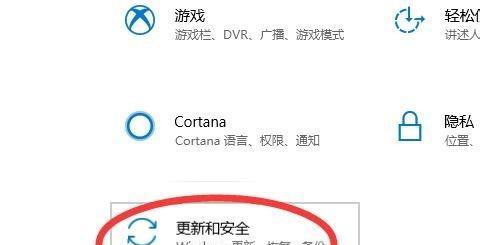
6.检查磁盘错误:有时候磁盘错误可能导致无法进入安全模式。可以打开命令提示符窗口,输入“chkdsk/f”命令并按下回车键,以修复可能存在的磁盘错误。
7.检查病毒或恶意软件:某些病毒或恶意软件可能会阻止系统进入安全模式。可以运行杀毒软件来检查系统是否感染了病毒,然后进行清理。
8.尝试启动修复:如果上述方法都无效,可以尝试使用启动修复来解决问题。可以使用Windows10的安装盘或USB驱动器启动电脑,在启动界面选择“修复你的计算机”,然后选择“故障排除”和“高级选项”,最后选择“启动修复”。
9.检查BIOS设置:有时候BIOS设置可能导致无法进入安全模式。可以尝试重置BIOS设置,将其恢复为默认值,然后重新启动电脑并尝试进入安全模式。
10.检查硬件故障:如果上述方法仍然无法解决问题,可能是硬件故障导致无法进入安全模式。可以尝试拔掉所有外部设备,只保留键盘和鼠标,然后重新启动电脑并尝试进入安全模式。
11.重新安装操作系统:如果所有方法都无效,最后的解决方法是重新安装操作系统。这样可以清除系统中可能存在的问题,并重新设置系统,但请注意备份重要数据。
12.寻求专业帮助:如果您对电脑不太熟悉,或者上述方法都无法解决问题,建议寻求专业人士的帮助。他们可以更深入地分析和诊断问题,并提供更准确的解决方法。
13.预防措施:为了避免将来无法进入安全模式的问题,建议定期备份重要数据,安装可靠的杀毒软件,并定期进行系统维护。
14.注意安装软件和驱动程序:在安装软件和驱动程序时,要注意选择可靠的来源,并避免安装未经验证的软件。这样可以减少系统出现问题的可能性。
15.维护系统健康:定期进行系统更新,清理不需要的文件和程序,保持系统的健康状态。这样可以减少系统出现问题的概率。
无法进入Win10安全模式可能是由多种原因引起的,但我们可以尝试一些简单的方法来解决问题。如果这些方法都无效,建议寻求专业帮助。最重要的是,预防措施对于保持系统的稳定和安全至关重要。
版权声明:本文内容由互联网用户自发贡献,该文观点仅代表作者本人。本站仅提供信息存储空间服务,不拥有所有权,不承担相关法律责任。如发现本站有涉嫌抄袭侵权/违法违规的内容, 请发送邮件至 3561739510@qq.com 举报,一经查实,本站将立刻删除。